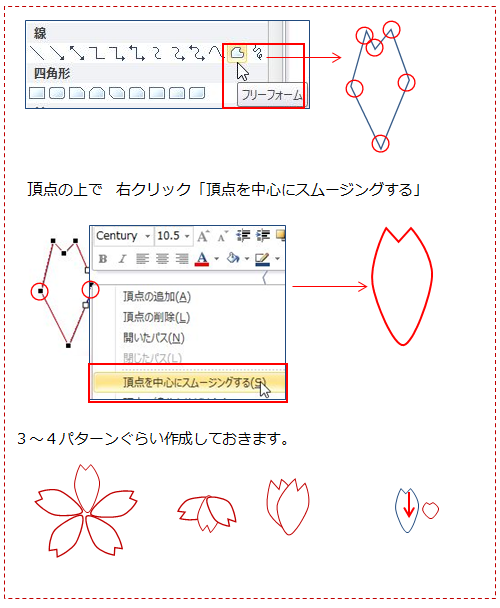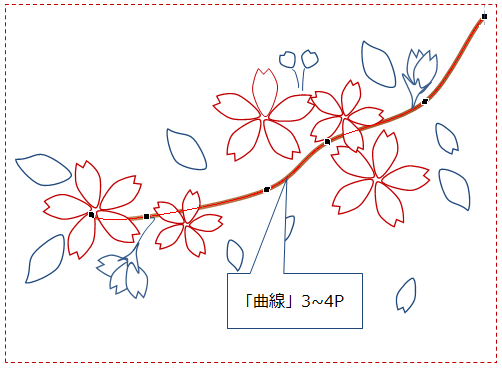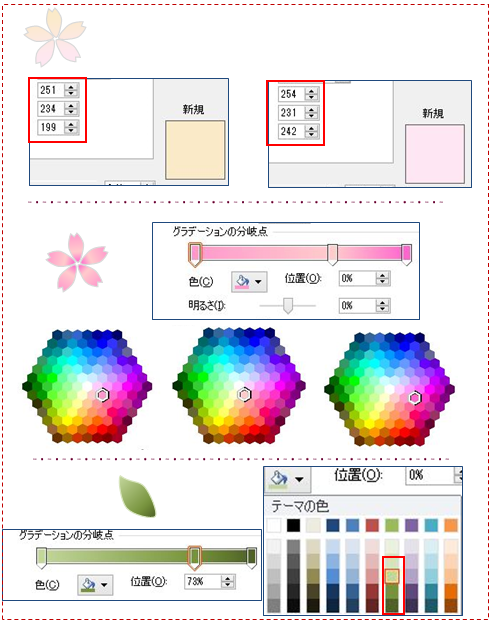梅の季節が終わり 桜の便りが待たれますね。
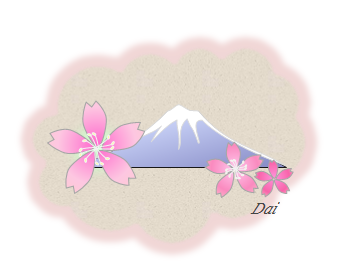
1.富士山を描く
富士山や桜の 大体の配置図を描いておきます。
富士山は「基本図形:台形」の調整ハンドルを移動して形作ります。
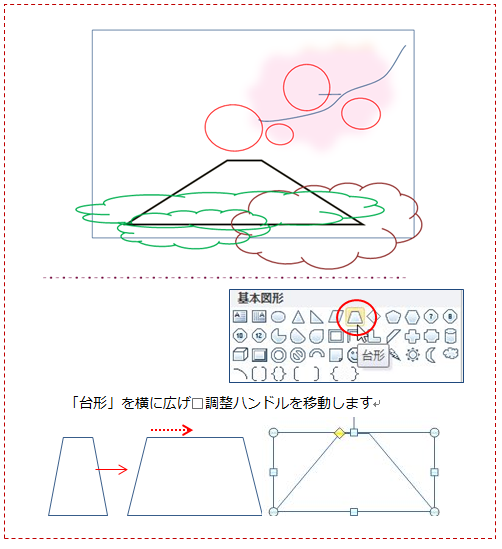
図形の中で右クリック 「頂点の編集」を出し、上辺2か所の頂点のそれぞれの□ポイントを下に移動します
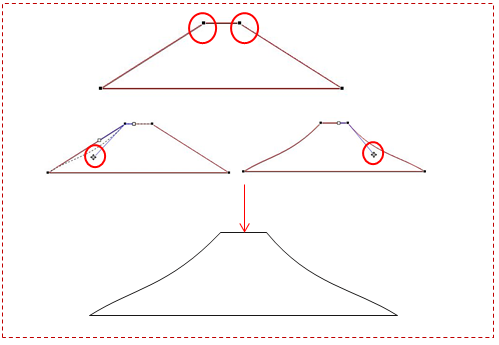
こ図形をコピーして 山頂の雪の部分を描ききます。
底辺の「線上」を上にドラッグして3~4個の 頂点を作成します。
「頂点と頂点の間の線上」を 下にドラッグします。
コピー元に重ねて 「塗りつぶしの色」を付けます。
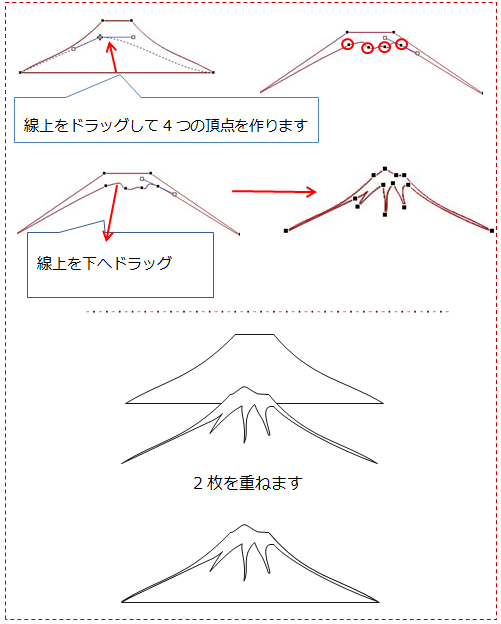
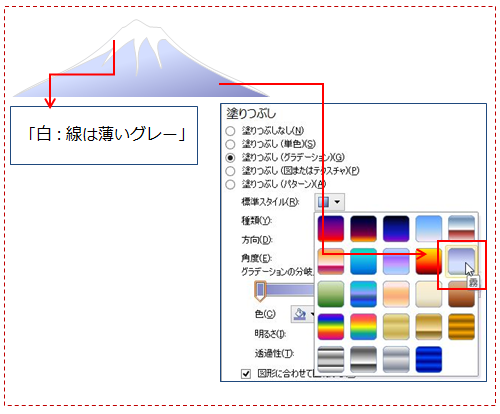
2.ふもとの景色
富士山の下に 「基本図形:雲」を 横に拡大して「塗りつぶし:テクスチャー」で 色を付けます。
同じ色(ピンクの画用紙)のうち1つに 「ピンクの透過性」を付けたものを重ねて 濃い色合いにします。
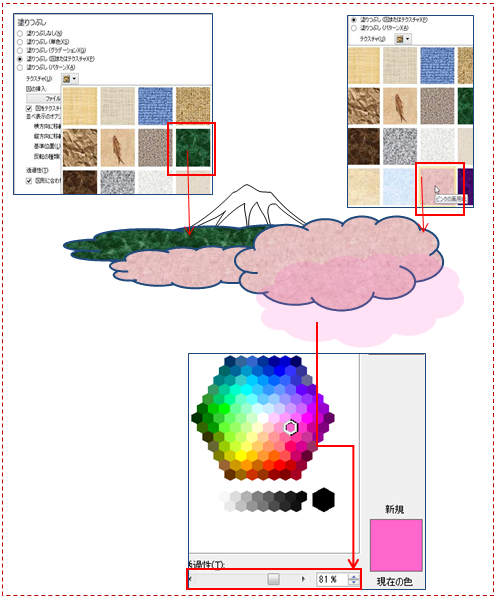
はみ出た分は 最後に四角形を乗せ「線なし」にします。
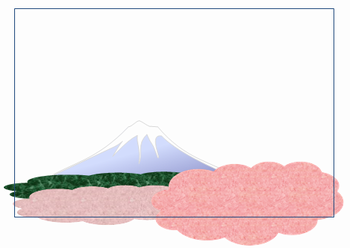

3.桜を描く
「線:フリーフォーム」で マウスをクリックしながら 頂点を増やしていきます。
(曲げるところで クリック。 下の図の赤まる印 6個の頂点が出来ました)
「頂点の編集」から 左右2か所の「頂点」右クリックして「頂点を中心にスムージング」をクリックします。
1枚の桜の花びらが出来ました。
桜のパターンは 3~4種類 作っておくといいでしょう。
曲線で 枝を描き、花を配置してみます。
「塗りつぶしの色」をつけ 花や葉を増やしていきます。
1例 「塗りつぶしの色」
「塗りつぶしの色」で種類(放射・線形)や 方向をかえます。
富士山の上に 桜を配置します。
「桜の花びらの線の色」はつけても 「線なし」でもいいでしょう。
word2010で作成
印刷される場合は、以下の文言を含めてお使いください。
(C) いちえ会・Dai
この内容は、いちえ会サイト内「Officeで描画」からの転載です。
https://www.ichiekai.net/a-studio/